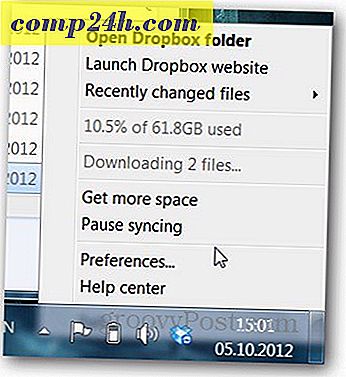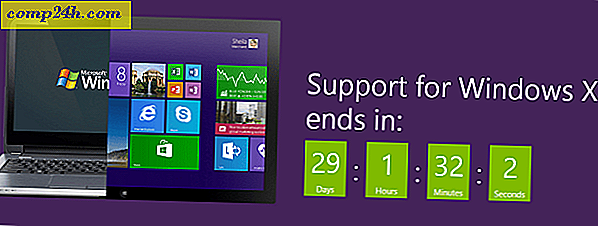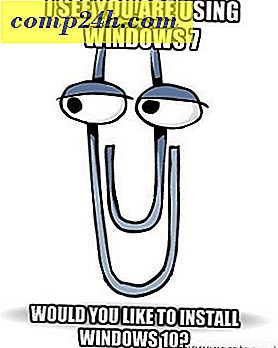iPhone och iPad - Rensa Safari Browsing History och Website Data
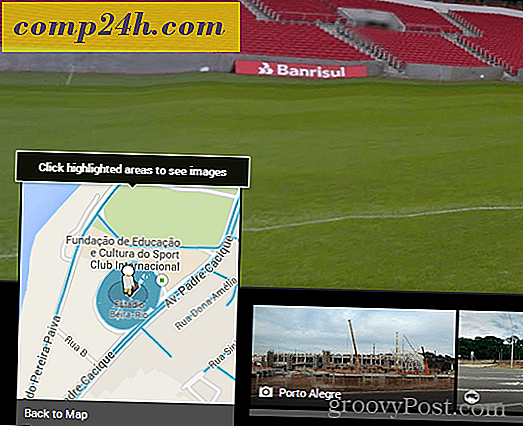
För mig är det bara bra hygien att rensa din webbläsarens cache från tid till annan, särskilt när du överväger hur lätt det är att spåra personer som besöker din webbplats.
Nyligen när jag rensade cachen på min iPhone insåg jag att jag aldrig har förklarat processen här på min blogg. Eftersom jag har beskrivit processen nyligen för Chrome för iOS, tyckte jag att det var en bra tid att gå igenom alla stegen på iPhone och iPad (de är identiska btw ...).
iPhone och iPad - Clear Safari Browser Cache och Website Data (Cookies och History)
Steg 1 - Tryck på Inställningar > Safari
Tips : Hitta Inställning snabbt genom att dra ner och använd Sök för att hitta Inställningar App
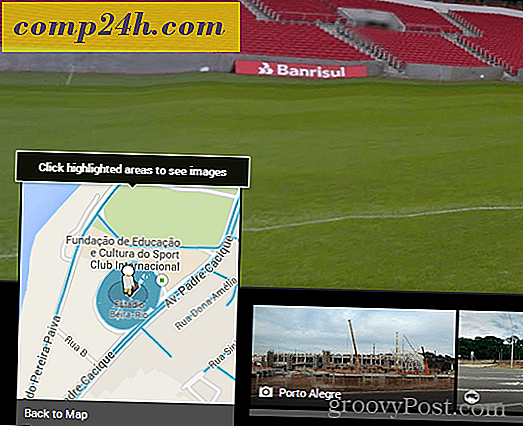
Steg 2 - Tryck på Clear History och Website Data
Om du vill bara ta bort Webbplatsdata från en enda sida, bläddra till botten av Safari-inställningarna och klicka på Avancerat för alternativen. Även om Apple förenklade processen i dess senaste versioner av iOS, till skillnad från
Även om Apple förenklade processen i dess senaste versioner av iOS, till skillnad från Google Chrome för iOS; du behöver fortfarande avsluta Safari och rensa cacheminnet och historiken i inställningsmenyn.